-
 Word2010“文档部件”功能帮你快速应用重复内容
日期:2014-10-02 23:55:19
点击:223
好评:0
Word2010“文档部件”功能帮你快速应用重复内容
日期:2014-10-02 23:55:19
点击:223
好评:0
当在大量的文档中,需要使用很多相同的内容,如:公司的联系方式、公司的LOGO等,无需再用复制粘贴的方法,可将它们分别制作成文档部件,保存在自己的文档部件库中,像使用零件一样装配到文档中。 例如:将下图图片做成文档部件,便于重复使用。 在文档中选中预先插入并调整好格式的图片,单击插入文档部件自动图文集将所...
-
 Word2010文档使用快速样式 让文档内容更具有专业色彩
日期:2014-10-02 23:53:57
点击:219
好评:4
Word2010文档使用快速样式 让文档内容更具有专业色彩
日期:2014-10-02 23:53:57
点击:219
好评:4
合理化的格式设置和段落编排往往能使文档内容更具有专业色彩,Word2010所提供的强大的样式设置工具可以帮助用户快速完成对文档的格式标准化工作。 操作方法 选择文档中的文字,单击开始,功能区的样式分组中单击其他按钮,如图 所示。 在打开的快速样式库中,移动鼠标进行样式预览。 我们还能在Word自带的样式集中规范文档...
-
 Word2010中的导航设置标题样式
日期:2014-10-02 23:52:58
点击:239
好评:0
Word2010中的导航设置标题样式
日期:2014-10-02 23:52:58
点击:239
好评:0
编辑文档时,有时会遇到长达几十页,甚至上百页的超长文档,用关键字定位或用键盘上的翻页键查找,既不方便,也不精确。Word2010新增的导航窗格提供三种导航模式:文档标题导航、文档页面导航、搜索导航。 提示: 文档标题导航必须事先设置有标题样式。 操作方法 单击视图,勾选导航窗格。在文档左侧会出现导航窗口。例如...
-
 怎么使用Word2010中的翻译功能
日期:2014-10-02 23:49:30
点击:263
好评:4
怎么使用Word2010中的翻译功能
日期:2014-10-02 23:49:30
点击:263
好评:4
Word2010新增的翻译屏幕提示功能,可以像电子词典一样对屏幕取样词进行实时翻译。 操作方法 选择审阅翻译翻译屏幕提示,即开启翻译屏幕提示功能。 将鼠标停留在单词上,系统会自动弹出翻译结果的浮动窗口。单击浮动窗口中的播放按钮,即可播放该单词读音。 若想深入了解和学习此单词,单击浮动窗口上的第一个文本翻译按钮...
-
 怎么使用Word2010中的多位数字编号
日期:2014-10-02 23:48:38
点击:217
好评:0
怎么使用Word2010中的多位数字编号
日期:2014-10-02 23:48:38
点击:217
好评:0
多位数字编号功能,扩展了以前版本提供的自动编号能力,并且能允许为多达5位数字进行自动编号。 操作方法 选中文档中的文字,在开始选项卡中,单击编号旁边的三角符号,如图所示,在下拉列表中,选择定义新编号格式。 在编号样式中,拖动滚动条至底部选择其样式为00001, 00002,00003,单击确定,完成设置。 设置结果如下图...
-
 如何在Word2010中制作书法字帖
日期:2014-10-02 23:47:31
点击:251
好评:2
如何在Word2010中制作书法字帖
日期:2014-10-02 23:47:31
点击:251
好评:2
Word2010提供的书法字帖功能,可以非常方便的制作出田字格、田回格、九宫格、米字格等格式的书法字帖。 操作方法 单击文件新建,在可用模板区域选中书法字帖选项,并单击创建按钮。 在字体区域的书法字体列表中选中需要的字体(如汉仪赵楷繁),并在可用字符列表中拖动鼠标,选中需要作为字帖的汉字。单击添加完成。 制作...
-
 Word2010文档中使用公式运用方法
日期:2014-10-02 23:46:04
点击:230
好评:2
Word2010文档中使用公式运用方法
日期:2014-10-02 23:46:04
点击:230
好评:2
Word2010中的公式功能可让您轻松完成各种公式的设计。 例如:我们需要插入一个二次公式和创建一个自定义公式。 操作方法 单击插入公式,下拉列表中列出了各种常用公式,单击二次公式即可加入Word文档。 若要创建自定义公式,可单击插入公式插入新公式。 显示在此处键入公式控件。 利用公式工具的设计选项卡,即可自定义设...
-
 如何使用Word2010的屏幕截图插入功能
日期:2014-10-02 23:44:51
点击:219
好评:2
如何使用Word2010的屏幕截图插入功能
日期:2014-10-02 23:44:51
点击:219
好评:2
使用插入屏幕截图能够将其他窗口内容快速截图到Word当中。 操作方法 打开需要截图的窗口,再切换到Word,单击插入屏幕截图。如果我们需要截取整个窗口,选取可用规窗即可。 假设我们只需要截取图片的部分区域时,使用屏幕剪辑即可快速完成需要的剪辑。 拖动鼠标选中截取部分并释放鼠标,即可完成截图(红色方框为选择截图...
-
 如何使用Word2010粘贴预览功能
日期:2014-10-01 22:51:28
点击:205
好评:0
如何使用Word2010粘贴预览功能
日期:2014-10-01 22:51:28
点击:205
好评:0
Word2010中实现粘贴预览能让您预览到各种粘贴效果,不再因为粘贴后格式不正确而撤销或再次粘贴,使您在第一时间得到正确的内容。 操作方法 复制内容后,在Word中单击右键,在粘贴选项下出现效果预览。例如:将光标移动至保留源格式 若想查看其他粘贴效果,例如只保留文本,只需将光标移动至相应图标A 当确定效果后,单击该...
-
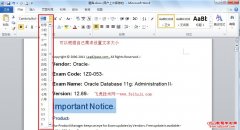 word2010中怎么修改文字字体和大小
日期:2014-09-30 20:58:13
点击:235
好评:0
word2010中怎么修改文字字体和大小
日期:2014-09-30 20:58:13
点击:235
好评:0
今天小编为大家介绍一下 word 2010中怎么更改文字字体和大小,下面一起来看看具体的操作 方法 吧。 首先选中想要更改的文字,点击字体中的字号下拉菜单,这时我们可以进行字号的选择,如下图所示。 而我们可以在字体中的字体样式下拉菜单中选择你想要的字体样式。...
- 推荐内容
-
- 如何正确控制Word 2010中自动编号/多级列表功能
控制Word 2010的自动编号或是多级列表,对于很多人来说,也许一直以来都是非常头痛的...
- Word 2010中如何标记修订?如何去掉修订标记只显示
您可能会邀请同事对您的文档做一个完善或是修改,可是您却希望能够知道他究竟修改了哪...
- 手把手教你在Word中输入直径符号Φ
与数学相关的文档中经常会需要输入直径符号,如果我们对Word不是很熟悉的话,可能会不...
- 如何在Word中输入三个数字的带圈字符
当用户在Word中进行编辑的时候需要进行一些排序,这个时候我们就会使用上带圈的字符,...
- 如何在Word中快速巧妙的输入各种分隔线
在平时的工作学习中通常会对Word文档中文章进行各种分隔线的标注,比如双行线,虚线等...
- Word中如何制作“福到了”的效果实例教程
大家都知道当我们在过年的时候,家家户户都胡贴春联,有的还要贴福到了的帖子,意味着...
- 如何正确控制Word 2010中自动编号/多级列表功能